3DMax怎么制作下雪动画效果? 3DMax雪景的制作方法
时间:2018-11-23 14:54:02 魔新豆网
3DMax中想要制作一个下雪的场景,毕竟冬天到了,该怎么制作这个动画绣工呢?请看下文详细介绍。
1、首先,我们点击创建选项卡按钮。
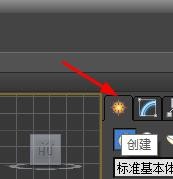
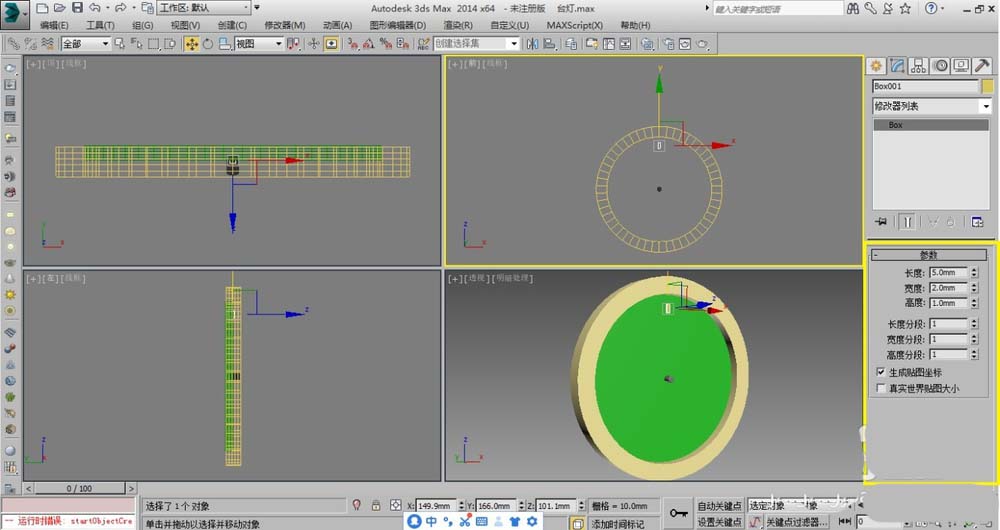
2、接下来我们点击标准基本体。
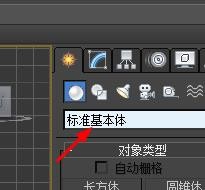
3、然后我们点击粒子系统。
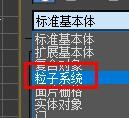
4、然后我们点击雪按钮。

5、然后我们在顶视图绘制一个区域。
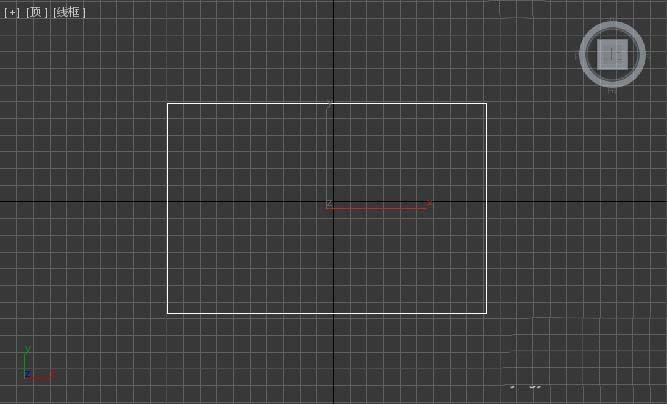
6、拖动时间轴就可以看到雪景效果了。
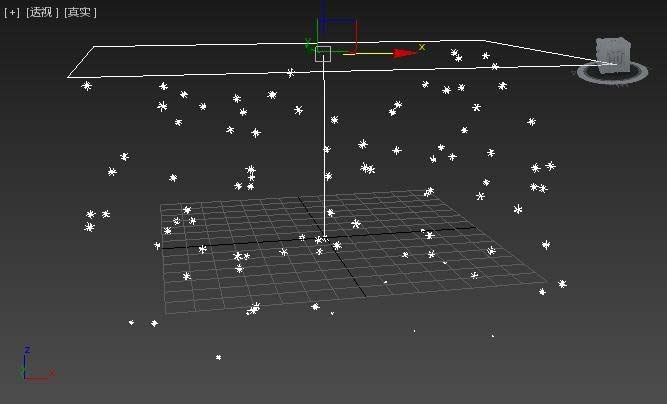
以上就是3DMax雪景的制作方法,希望大家喜欢,请继续关注生活。
本文标签:
